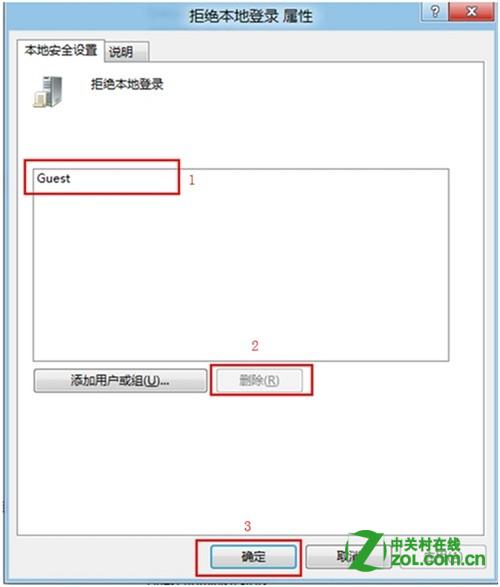怎么屏蔽Windows8系统多余账户登录数目
2013年03月19 10:15 www.helianjituan.com 阅读: 次
导读:介绍屏蔽Windows8系统多余的账户登录的操作方法。我用的是Win8系统,现在我想屏蔽多用户登陆,请问怎么在Windows8中屏蔽多用户登陆?
介绍屏蔽Windows8系统多余的账户登录的操作方法。我用的是win8系统,现在我想屏蔽多用户登陆,请问怎么在windows8中屏蔽多用户登陆?
操作步骤
步骤1、在Metro界面同时按住键盘上“Windows”和“X”键打开系统菜单,选择“控制面板”;
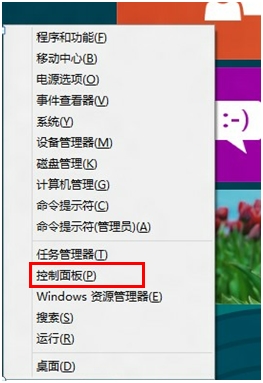
步骤2、在控制面板中找到并打开“管理工具”一项;
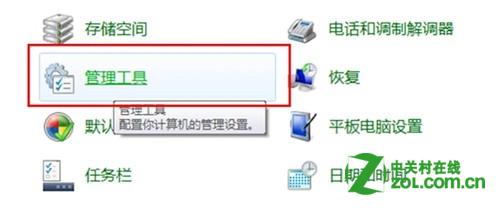
步骤3、选择其中的“本地安全策略”;
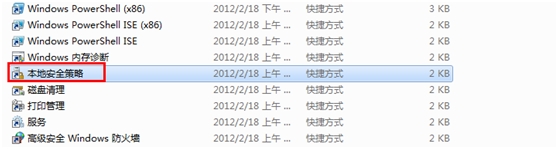
步骤4、找到用户权利分配中的“允许本地登录”;
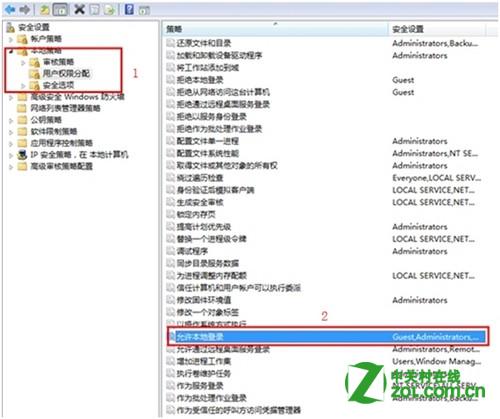
步骤5、把其中你想要禁用的账户删除;
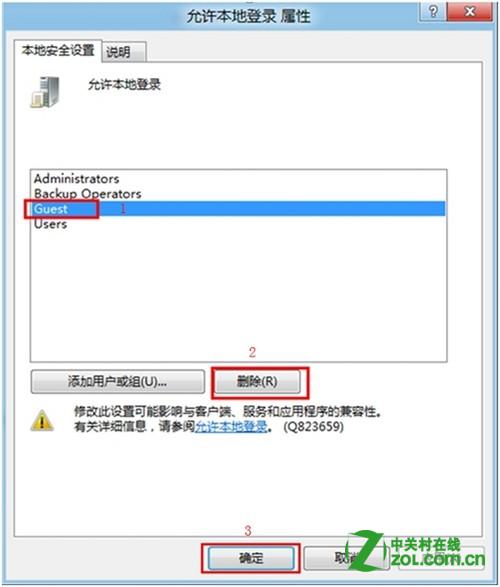
步骤6、确定后将拒绝本地登录中的guest删除即可;